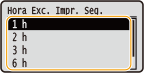Imprimindo um documento protegido por um PIN (Impressão segura)
Quando um PIN é configurado a um documento ao imprimir a partir de um computador, o documento é mantido em um cartão SD opcional na memória da máquina e não é impresso até que o PIN correto seja inserido no painel de operação da máquina. Esta função é chamada "Impressão segura" e o documento protegido por PIN é denominado "documento seguro". A impressão segura evita que impressos de documentos confidenciais permaneçam sem supervisão. Antes de usar esta função, é preciso instalar um cartão SD opcional na máquina (Instalar um cartão SD).
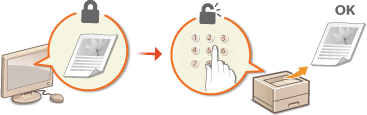
Enviando um documento protegido a partir de um computador para a máquina
Siga o procedimento abaixo. Você pode enviar um documento protegido por PIN.
1
Abra um documento em um aplicativo e visualize a caixa de diálogo de impressão.
O modo como a caixa de diálogo de impressão é visualizada difere em cada aplicativo. Para obter mais informações, consulte os manuais de instruções do aplicativo que você está usando.
2
Selecione seu driver de impressora e clique em [Preferências] ou [Propriedades].
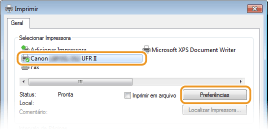
A tela exibida será diferente dependendo do aplicativo que você estiver utilizando.
3
Selecione [Impressão segura] em [Método de saída].
Clique em [Sim] ou [Não] na tela pop-up [Informação].
Se você deseja usar sempre o mesmo nome de usuário e PIN, clique em [Sim]. Para alterar sempre o nome de usuário e PIN, clique em [Não].
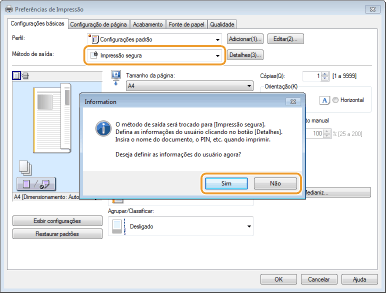
 Se você selecionou [Sim]
Se você selecionou [Sim]
Insira o nome de usuário para [Nome de usuário] e PIN em [PIN] e clique em [OK].
nome de computador (nome de logon) de seu computador é exibido em [Nome de usuário]. Para alterá-lo, digite até 32 caracteres alfanuméricos para um novo nome de computador.
Digite a número de até sete dígitos para [PIN].
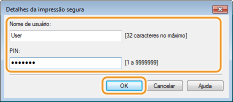
4
Especifique as definições de impressão e clique em [OK].
Clique na guia [Configurações básicas], [Configuração de página], [Acabamento], [Fonte de papel] ou [Qualidade] para especificar as configurações de impressão em cada tela, conforme necessário. Diversas configurações de impressão
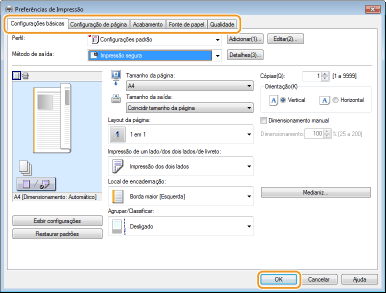
5
Clique [Imprimir] ou [OK].
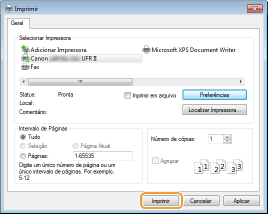
Depois que o documento protegido é enviado à máquina, ele é mantido na cartão SD esperando para ser impresso.
 Se você selecionou [Não] na etapa 3
Se você selecionou [Não] na etapa 3
Digite o [Nome do documento], [Nome de usuário] e [PIN] e clique em [OK].
O nome do documento é automaticamente configurado com base em informações do aplicativo. Se você deseja alterar o nome do documento, insira até 32 caracteres alfanuméricos para um novo nome de documento.
O nome (nome de logon) do seu computador é exibido em [Nome de usuário]. Se você deseja alterar o nome de usuário, insira até 32 caracteres alfanuméricos para um novo nome de usuário.
Digite o [PIN] de até sete dígitos.

 |
|
Se você instalar o "Encrypted Secured Print Driver Add-in for Client PC" (Componente de driver para impressão segura criptografada para PC Cliente) que vem com o kit opcional SD CARD-C1 na máquina, você pode usar a função de impressão criptografada com maior segurança. Usando a impressão segura criptografada
|
Imprimindo documentos protegidos
Depois de enviar o documento protegido para a máquina, imprima-o dentro de uma hora. Depois disso, o documento protegido será excluído da cartão SD e não poderá mais ser impresso.
 |
|
Você pode alterar o período de tempo válido para documentos protegidos. Alterando o período de tempo válido para documentos protegidos
|
1
Pressione  (
( ).
).
 (
( ).
).2
Use  /
/ para selecionar <Impressão Segura> e pressione
para selecionar <Impressão Segura> e pressione  .
.
 /
/ para selecionar <Impressão Segura> e pressione
para selecionar <Impressão Segura> e pressione  .
.
3
Selecione o documento protegido para imprimir e pressione  .
.
 .
.Se o cartão SD contém apenas um documento seguro, esta tela não será exibida.


Se o nome de usuário é exibido
Se os documentos protegidos de dois ou mais usuários estão sendo guardados no cartão SD, a tela de seleção do usuário, como mostrada à direita, é exibida antes da tela mostrada acima. Selecione seu nome de usuário e pressione  .
.
 .
.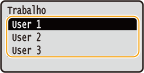
4
Digite o PIN e pressione  .
.
 .
.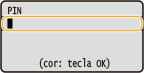
A impressão começa.
Para cancelar trabalhos de impressão, use o painel de operação. Cancelando impressões
Alterando o período de tempo válido para documentos protegidos
Como padrão, a máquina é configurada para excluir documentos protegidos uma hora depois de recebê-los, a menos que eles sejam impressos. Você pode alterar o valor de tempo dentro de um intervalo definido.
1
Pressione  (
( ).
).
 (
( ).
).2
Use  /
/ selecione <Menu de Controle> e pressione
selecione <Menu de Controle> e pressione  .
.
 /
/ selecione <Menu de Controle> e pressione
selecione <Menu de Controle> e pressione  .
.3
Selecione <Hora Exc. Impr. Seg.> e pressione  .
.
 .
.4
Selecione o período pelo qual o cartão SD detém os documentos protegidos e pressione  .
.
 .
.O documento protegido é apagado do cartão SD quando o tempo selecionado aqui se esgota.